スターバックスのWi-Fiサービスを利用する方法
※本ページはプロモーションが含まれています
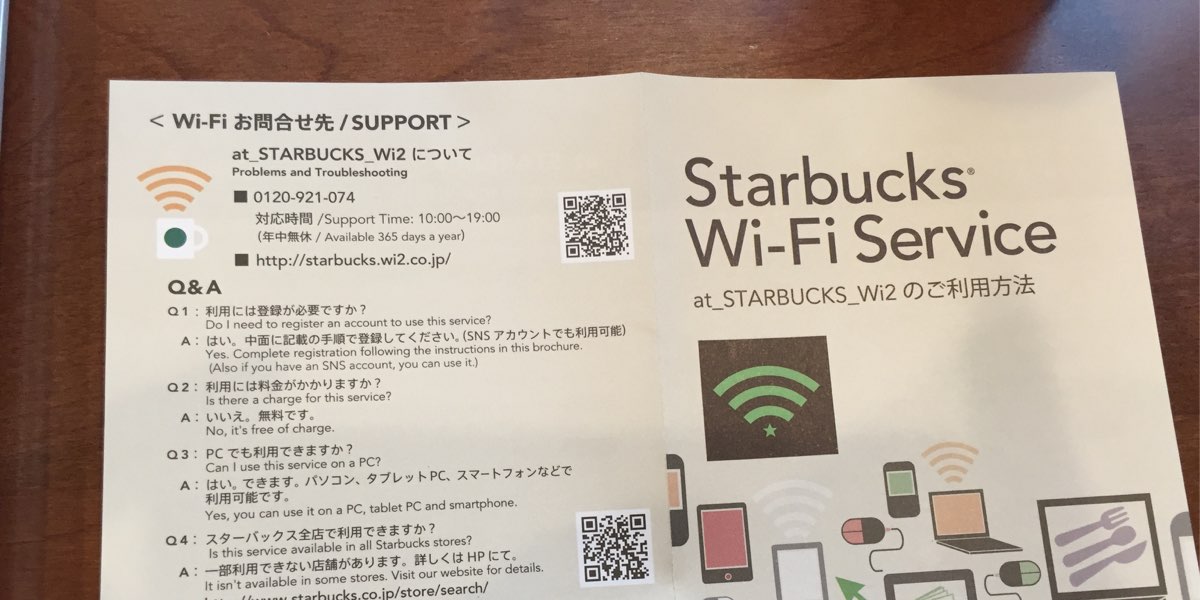
スターバックスではdocomo Wi-Fiやフレッツ・スポットなどのWi-Fiサービスを契約していれば、それらのサービスのアカウントでWi-Fiを利用できます。
もちろん、それらのWi-Fiサービスと契約していなくてもWi無料でWi-Fiを使えるサービスがスターバックスにはあります。(一部店舗を除く)。
無料でWi-Fiを利用するには設定をする必要がありますのでその方法を紹介します。
スターバックスWi-FiをSNSアカウントで設定する方法
MacのWi-Fiが「入」になっていない場合は、メニューバーのWi-Fiマークをクリックし、「Wi-Fiを入りにする」をクリックしてWi-Fiを有効にする。
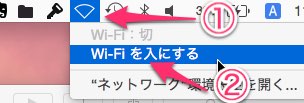
Wi-Fiが入の状態で、メニューバーのWi-Fiマークをクリックし、ネットワークの中から「at_STARBUCKS_Wi2」をクリック。

ログインに利用したいSNSサービスを選択。ココではTwitterを選択した。
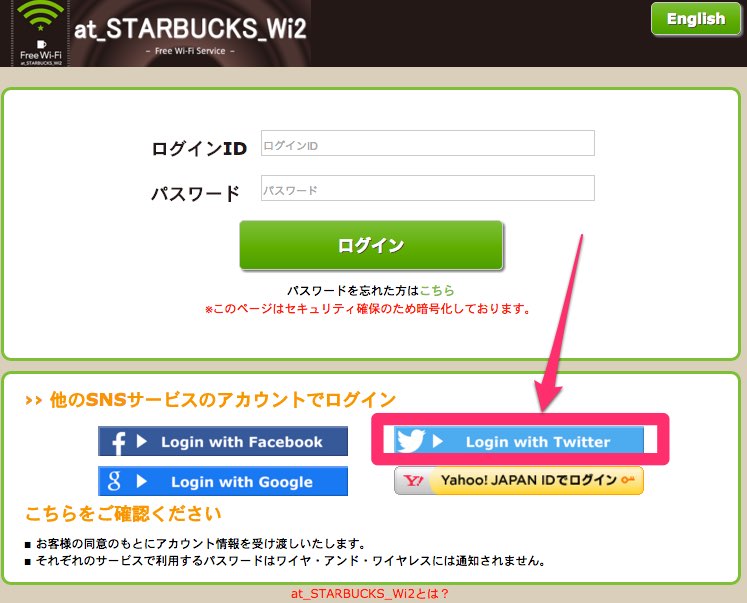
既にTwitterへログインしている場合は認証画面が出るので「ログイン」をクリック。Twitterへログインしていない場合はログインを促す画面が表示されるはず。
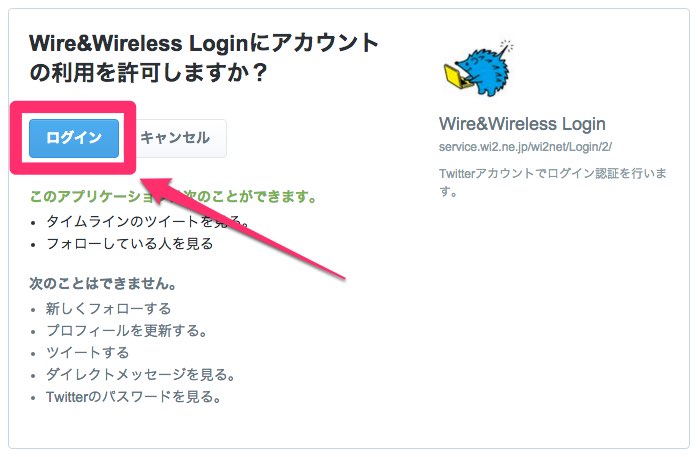
以上でログイン完了。
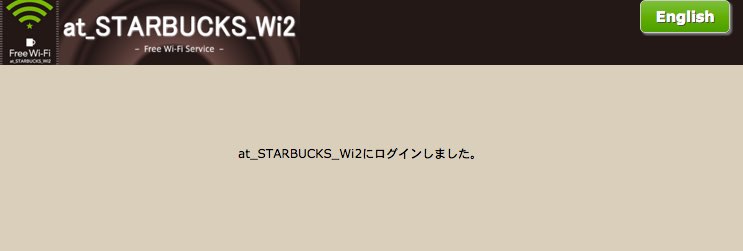
これでWi-Fiの設定が完了し、インターネットを利用することができる。
但し、SNSアカウントで利用できるのは1時間だけ。更に使うには別のSNSアカウントでログインする必要がある。
at_STARBUCKS_Wi2アカウントを作成すればその制限がなくなるのでat_STARBUCKS_Wi2アカウント作成方法も紹介。
at_STARBUCKS_Wi2アカウントを作成する
at_STARBUCKS_Wi2アカウントを作成するにはインターネットに繋がった環境とメールアドレスが必要。
「at_STARBUCKS_Wi2 申込」にアクセスし、メールアドレスとパスワードを入力し、「利用規約に同意する」にチェックを入れ「確認」をクリック。
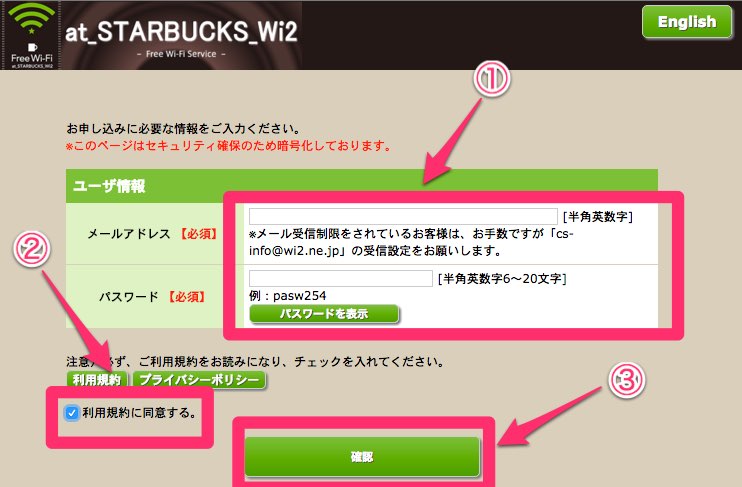
確認画面が表示されるので、メールアドレスが正しいか確認し、「申し込み」をクリック。
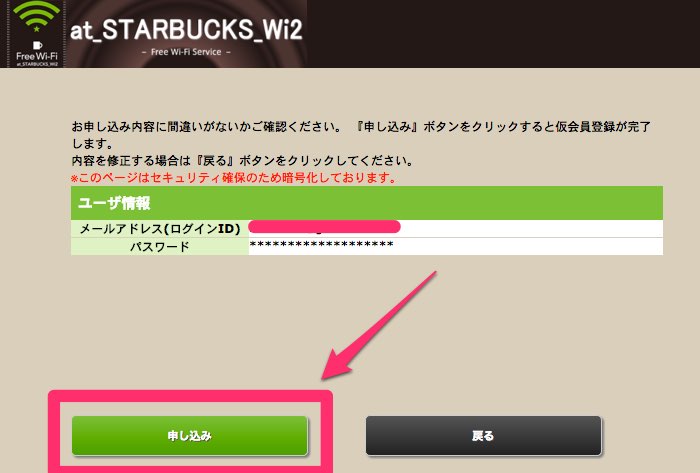
登録したメールアドレスに確認メールが届くので、メール内にある「認証URL」をクリックして申し込み完了。
一度SNSでログインしている場合はログイン画面が表示されないので、1時間経って強制的にログアウトされるか次回利用時に登録したアカウントでログインすればOK。
おわりに
無料で使えるWi-Fiサービスはありがたいですね。
SNSアカウントだと1時間しか利用できませんが、十分な時間だと思います。
長時間の利用は店内の混み具合などを見計らってモラルある使い方をしたいですね。
